概述:该篇博客主要介绍的是曾经一度风靡全网的答案之书小程序。
目录
[1. 效果展示](#1. 效果展示)
[2. 源码展示](#2. 源码展示)
[3. 代码逻辑详解](#3. 代码逻辑详解)
[3.1 头文件与全局变量](#3.1 头文件与全局变量)
[3.2 main函数](#3.2 main函数)
[3.3 主循环](#3.3 主循环)
[3. 4 绘制界面](#3. 4 绘制界面)
[4. 运行问题](#4. 运行问题)

1. 效果展示
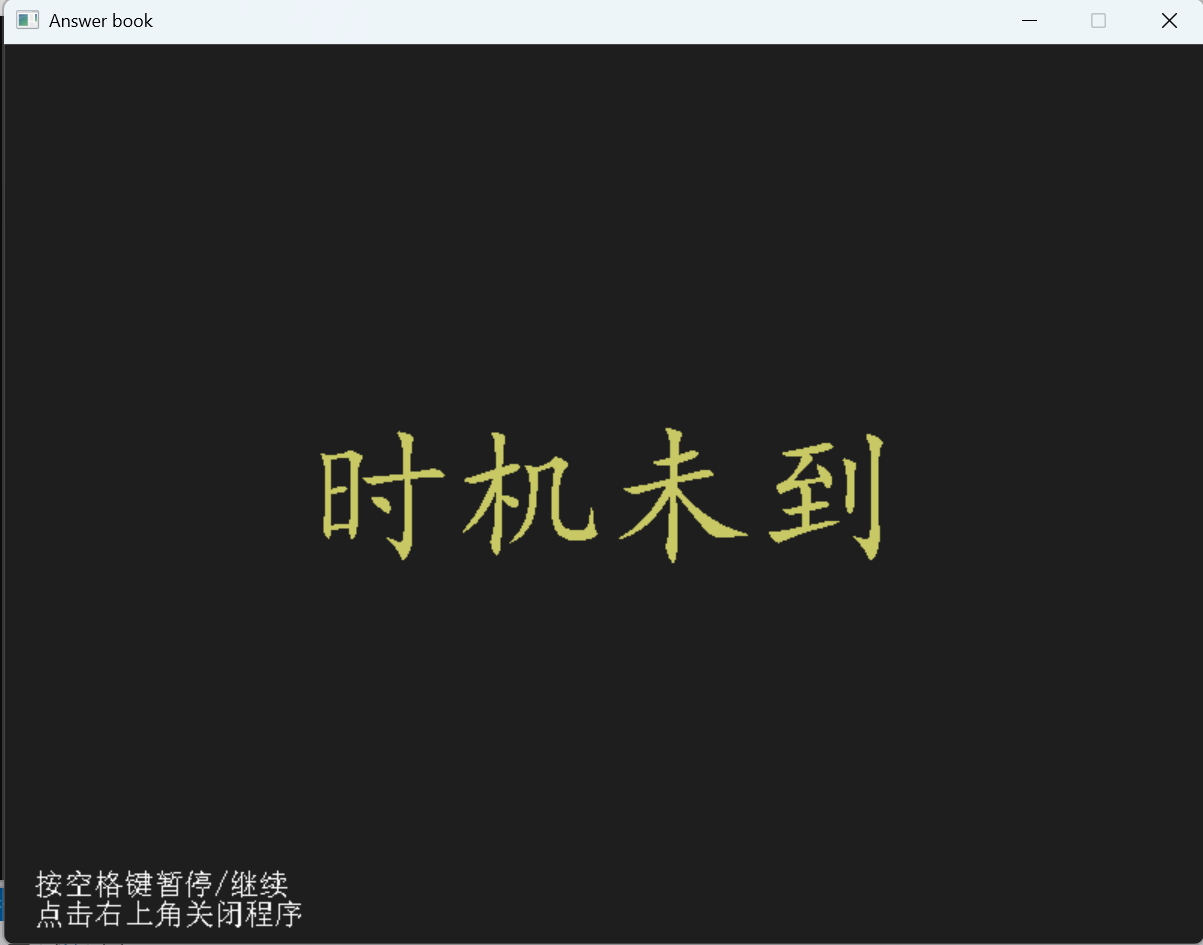
该小程序是动态的效果, 因此实际运行的效果相较于博客会更具有动态感一点。
2. 源码展示
#include <graphics.h>
#include <conio.h>
#include <time.h>
#include <vector>
// 答案库
std::vector<const char*> answers =
{
"是", "否", "或许", "稍后再问",
"毫无疑问", "结果未明", "保持期待",
"别指望", "绝对肯定", "暂时观望",
"机会渺茫", "积极行动", "改变策略",
"无法预测", "遵循直觉", "需要努力",
"时机未到", "放手去做", "谨慎为好"
};
// 窗口尺寸
const int WIDTH = 800;
const int HEIGHT = 600;
int main()
{
// 初始化图形窗口
initgraph(WIDTH, HEIGHT);
srand(time(NULL)); // 随机种子
bool isPaused = false;
int answerIndex = 0;
// 主循环
while (true)
{
// 检查窗口关闭
if (MouseHit())
{
MOUSEMSG msg = GetMouseMsg();
if (msg.uMsg == WM_CLOSE) break;
}
// 按键检测
if (_kbhit())
{
int key = _getch();
if (key == ' ') // 空格键切换暂停状态
{
isPaused = !isPaused;
}
}
// 非暂停时更新答案
if (!isPaused)
{
answerIndex = rand() % answers.size();
}
// 绘制界面
BeginBatchDraw();
cleardevice();
// 绘制背景
setfillcolor(RGB(30, 30, 30));
solidrectangle(0, 0, WIDTH, HEIGHT);
// 设置文字样式
settextstyle(100, 0, "楷体");
setbkmode(TRANSPARENT);
// 设置文字颜色
settextcolor(RGB(200, 200, 100));
RECT r = { 0, 0, WIDTH, HEIGHT };
drawtext(answers[answerIndex], &r, DT_CENTER | DT_VCENTER | DT_SINGLELINE);
// 绘制提示文字
settextcolor(WHITE);
settextstyle(20, 0, _T("宋体"));
outtextxy(20, HEIGHT - 50, "按空格键暂停/继续");
outtextxy(20, HEIGHT - 30, "点击右上角关闭程序");
EndBatchDraw();
Sleep(50); // 控制刷新速度
}
closegraph();
return 0;
}3. 代码逻辑详解
3.1 头文件与全局变量
#include <graphics.h>
#include <conio.h>
#include <time.h>
#include <vector>
// 答案库
std::vector<const char*> answers =
{
"是", "否", "或许", "稍后再问",
"毫无疑问", "结果未明", "保持期待",
"别指望", "绝对肯定", "暂时观望",
"机会渺茫", "积极行动", "改变策略",
"无法预测", "遵循直觉", "需要努力",
"时机未到", "放手去做", "谨慎为好"
};
// 窗口尺寸
const int WIDTH = 800;
const int HEIGHT = 600;
- 引入了多个头文件,
graphics.h用于图形界面的绘制,conio.h用于控制台输入输出,time.h用于处理时间,vector用于使用 C++ 的向量容器。answers是一个存储各种答案的向量,这些答案将在程序中随机显示。WIDTH和HEIGHT定义了图形窗口的宽度和高度。
3.2 main函数
int main()
{
// 初始化图形窗口
initgraph(WIDTH, HEIGHT);
srand(time(NULL)); // 随机种子
bool isPaused = false;
int answerIndex = 0;
initgraph(WIDTH, HEIGHT)初始化一个指定宽度和高度的图形窗口。srand(time(NULL))设置随机数种子,以确保每次运行程序时生成的随机数不同。isPaused是一个布尔变量,用于表示程序是否处于暂停状态,初始值为false。answerIndex用于记录当前显示的答案在answers向量中的索引,初始值为 0。
3.3 主循环
// 主循环
while (true)
{
// 检查窗口关闭
if (MouseHit())
{
MOUSEMSG msg = GetMouseMsg();
if (msg.uMsg == WM_CLOSE) break;
}
// 按键检测
if (_kbhit())
{
int key = _getch();
if (key == ' ') // 空格键切换暂停状态
{
isPaused = !isPaused;
}
}
// 非暂停时更新答案
if (!isPaused)
{
answerIndex = rand() % answers.size();
}
while (true)是一个无限循环,程序将在这个循环中不断运行,直到满足特定条件退出。MouseHit()检查是否有鼠标事件发生,如果有则通过GetMouseMsg()获取鼠标消息。如果鼠标消息的类型是WM_CLOSE(即用户点击了窗口的关闭按钮),则使用break语句跳出循环,结束程序。_kbhit()检查是否有按键被按下,如果有则通过_getch()获取按键的 ASCII 码。如果按下的是空格键(ASCII 码为' '),则切换isPaused的状态。- 如果
isPaused为false,表示程序未暂停,使用rand() % answers.size()随机生成一个answers向量的索引,更新answerIndex。
3. 4 绘制界面
// 绘制界面
BeginBatchDraw();
cleardevice();
// 绘制背景
setfillcolor(RGB(30, 30, 30));
solidrectangle(0, 0, WIDTH, HEIGHT);
// 设置文字样式
settextstyle(100, 0, "楷体");
setbkmode(TRANSPARENT);
// 设置文字颜色
settextcolor(RGB(200, 200, 100));
RECT r = { 0, 0, WIDTH, HEIGHT };
drawtext(answers[answerIndex], &r, DT_CENTER | DT_VCENTER | DT_SINGLELINE);
// 绘制提示文字
settextcolor(WHITE);
settextstyle(20, 0, _T("宋体"));
outtextxy(20, HEIGHT - 50, "按空格键暂停/继续");
outtextxy(20, HEIGHT - 30, "点击右上角关闭程序");
EndBatchDraw();
Sleep(50); // 控制刷新速度
}
BeginBatchDraw()开始批量绘图,避免屏幕闪烁。cleardevice()清除当前绘图设备上的所有内容。setfillcolor(RGB(30, 30, 30))设置填充颜色为深灰色,solidrectangle(0, 0, WIDTH, HEIGHT)绘制一个填充的矩形作为背景。settextstyle(100, 0, "楷体")设置文字样式为 100 磅的楷体,setbkmode(TRANSPARENT)设置文字背景为透明。settextcolor(RGB(200, 200, 100))设置文字颜色为浅黄色,drawtext(answers[answerIndex], &r, DT_CENTER | DT_VCENTER | DT_SINGLELINE)在窗口中心绘制当前的答案。settextcolor(WHITE)设置提示文字颜色为白色,settextstyle(20, 0, _T("宋体"))设置提示文字样式为 20 磅的宋体,outtextxy(20, HEIGHT - 50, "按空格键暂停/继续")和outtextxy(20, HEIGHT - 30, "点击右上角关闭程序")在窗口底部绘制提示文字。EndBatchDraw()结束批量绘图,将绘制的内容一次性显示在屏幕上。Sleep(50)暂停程序 50 毫秒,控制界面的刷新速度。
4. 运行问题
该程序运行问题的解决如上篇博客所讲 :趣味编程:爱心-CSDN博客
5.小结
以上就是本篇博客的所有内容了,如果大家能从中学到知识的话,还请给博主点点赞。
